

Roccat Kone Pro und Pro Air: Ultraleichte Nager ohne Löcher im Gehäuse
Die Kone Pro und ihre kabellose Schwester Air sind zwei ultraleichte Gaming-Mäuse. Die lochlosen Nager überzeugen im Test beim Spielen, sind aber auch ausgezeichnet für einen Tag im Office geeignet.
Grosser Pluspunkt für die Kone Pro und Air: Sie gehören zwar zur Art der ultraleichten Nager, haben aber im Gegensatz zu einigen Artgenossen keine Löcher im Gehäuse. Das dürfte alle freuen, die unter Trypophobie – der Angst vor Löchern – leiden.
Nur für Rechtshänder
Bist du Linkshänder und steuerst die Maus auch mit links? Dann kannst du aufhören zu lesen. Roccat setzt bei der Kone Pro und Air auf eine ergonomische Form für Rechtshänder.
Dafür ist es eine wahre Freude, die Hand auf die Maus zu legen. Meine Hand misst 19 Zentimeter in der Länge und 10,5 Zentimeter in der Breite. Mit diesen Massen passt sie perfekt auf die Kone Pro und Air. Beim Palm Grip, also wenn ich die Hand komplett auf der Maus ruhen lasse, fühlt es sich an, als ob sie in einem gut eingetragenen Lederhandschuh steckt. Genial. Dank dieser Form kann ich nicht nur mit der Maus gamen, sondern auch einen Tag im Büro arbeiten, ohne mich zu verkrampfen.
Für den Fingertip Grip, also wenn ich die Maus lediglich mit den Fingerspitzen berühre, eignen sich die Kone Pro und Air bei mir jedoch nicht. Dafür sind meine Hände schlicht zu klein. Der Claw Grip, also wenn nebst den Fingerspitzen auch die Handfläche die Maus berührt, fühlt sich hingegen wieder gut an.
Die Kone Pro mit Kabel wiegt 66 Gramm und die Air 75 Gramm. Hier die genauen Masse der Maus:
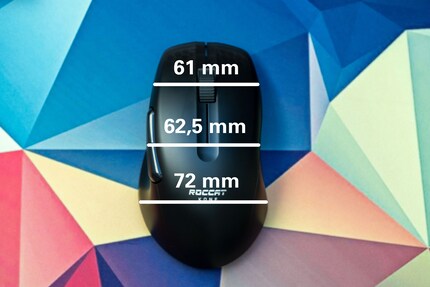
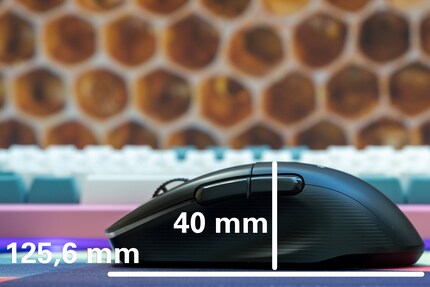
Mit diesen Massen ist sie vergleichbar mit den meisten aktuellen ultraleichten Gaming-Mäusen wie der Logitech G Pro Superlight.
Klappert leicht
Um mir einen Eindruck der Verarbeitungsqualität zu machen, schüttle ich die Kone Pro und Air ordentlich durch. So höre ich gleich, ob irgendwo etwas lose ist. Tatsächlich vernehme ich ein leichtes Rattern. Die Haupttasten bewegen sich beim Schütteln etwas. Bewege ich sie von Hand, haben sie aber nur sehr wenig Spielraum. Die Haupttasten der Logitech G Pro Superlight bewegen sich beispielsweise viel mehr.
Weiter übe ich mit den Fingern und dem Daumen Druck auf das Gehäuse aus. So kann ich eruieren, ob ich ungewollte Tastendrücke auslöse. Und tatsächlich: Drücke ich leicht unterhalb der hinteren Seitentaste aufs Gehäuse, löse ich den Tastendruck aus. Ich muss aber sehr stark drücken. Wenn du unter Stress nicht an Muskelzuckungen leidest, wirst du während dem Gamen nicht versehentlich auslösen.
Obwohl das ABS-Gehäuse der Mäuse schwarz ist, habe ich kaum mit Fingerabdrücken zu kämpfen.

Optische Switches aus dem Hause Roccat
In der Kone Pro und Pro Air verbaut Roccat die hauseigenen Titan Optical Switches. Die sind auch in der Burst Pro verbaut. Bei optischen Switches wird das Signal beim Tastendruck durch Licht ausgelöst, statt mechanisch, wie bei den meisten Gaming-Mäusen. Die sogenannte Debounce-Verzögerung entfällt dadurch. Dabei handelt es sich um die Zeit, die ein mechanischer Switch braucht, um erneut auslösen zu können. Die Switches sind auf 100 Millionen Klicks ausgelegt. In meiner Testzeit lösen die Titan Optical Switches immer zuverlässig aus.
Vor dem Auslösen haben Kone Pro und Air einen sehr leichten Hub. Ich schätze etwa 0,5 Millimeter. Nach dem Auslösen bewegt sich die Tastenkappe noch etwa 1 Millimeter, bis sie unten anstösst. Das ist gut, die MZ1 von Xtrfy, die ich kürzlich getestet habe, hat jedoch praktisch keinen Hub vor und nach dem Auslösen. Ich muss mich deshalb zu Beginn etwas umgewöhnen. Bei Mäusen bevorzuge ich es, wenn beinahe kein Hub vorhanden ist.
Wie üblich ist etwas weniger Kraftaufwand nötig, je weiter vorne ich auf die Tastenkappen drücke. Der Hub bleibt aber gleich. Das Klickgeräusch ist bei Kone Pro und Air etwas dumpfer als bei Mäusen mit mechanischen Tastern.

Die Seitentasten sind relativ gross. Sie sind oberhalb der Einbettung für den Daumen platziert. Dadurch betätige ich sie nicht versehentlich, muss den Daumen aber vergleichsweise mehr bewegen, um sie auszulösen. Die Seitentasten haben ansonsten kaum Hub und fühlen sich beim Betätigen nicht gummig an, wie das bei Seitentasten sonst häufig der Fall ist.
Das Scrollrad ist aus Aluminium. Aufgrund des verwendeten Materials lässt es sich jedoch nur gut scrollen, wenn ich es direkt von oben betätige. Es bietet zu wenig Grip auf den Seiten, was gewöhnungsbedürftig ist, aber dennoch nach Einübung funktioniert. Ansonsten gibt es aber nichts zu meckern. Es rastet zuverlässig ein und wenn ich darauf drücke, rollte es mir nicht davon.
Reibt nicht und rutscht gut
Beim Kabel setzt Roccat wie schon bei der Burst Pro auf das Phantomflex-Kabel. Dieses ist sehr flexibel und gehört zu den besten Stock-Kabeln, die ich bis jetzt getestet habe. Dasselbe Kabel kommt übrigens auch bei der Kone Pro Air zum Einsatz. Dort verbindest du es einfach per USB-C und hast beinahe dasselbe Gefühl wie bei der Kone Pro mit Kabel. Die Air kannst du auch per mitgeliefertem Wireless Dongle oder Bluetooth verbinden. Bluetooth hat den Vorteil, dass der Akku länger hält, weil es stromsparender als die 2,4-GHz-Verbindung ist. Beim drahtlosen Gamen solltest du aber auf den Dongle setzen, da dieser eine tiefere Latenz aufweist. Diesen kannst du übrigens auf der Unterseite der Maus anbringen, falls du die Maus irgendwohin mitnimmst.

Bei den Füssen setzt Roccat wie alle anderen Hersteller heute auf PTFE – besser bekannt als Teflon. Die Kone Pro und Air haben drei «Gleitzonen»: Zwei grosse, die vorne und hinten die ganze Breite einnehmen und eine kleine um den Sensor herum. Die Gleitfüsse sorgen für beinahe reibungsloses Gleiten.
Gamen und der Sensor
In meinen Testgames «CS: GO», «Kovaak 2.0», «Gears 5» und «Battlefield 5» macht die Maus eine ordentliche Falle. Toll finde ich, dass ich bei Erschöpfung schnell vom Claw Grip in den Palm Grip wechseln kann. Dank der ergonomischen Form habe ich den Eindruck, dass ich mich schneller erhole und wieder bereit für den Claw Grip bin. Ich bemerke bei der Genauigkeit des Sensors jedoch keinen Unterschied gegenüber anderen heutigen Mäusen. Deshalb vermesse ich den Sensor wie immer mit dem Programm Mouse Tester v1.5.
Beim Sensor setzt Roccat auf den Owl-Eye. Dabei handelt es sich um einen angepassten Pixart MMW-3370. Der kann bis zu 19 000 CPI – Counts per Inch.
CPI-Präzision
CPI misst, wie viele Zeichen der Maussensor pro Zoll zurückgelegter Strecke registriert. Der Sensor der Kone Pro und Air kann bis zu 19 000 CPI. Salopp ausgedrückt entscheiden die CPI darüber, wie schnell du den Cursor oder deine Spielfigur über den Bildschirm huschen lassen kannst.
Um die Präzision zu messen, mache ich den entsprechenden Test in MouseTester v1.5 dreimal und berechne einen Mittelwert. Dazu bewege ich die Maus zehn Zentimeter entlang eines Lineals und das Programm zeichnet die CPI auf. Je näher die aufgezeichneten CPI an den eingestellten CPI sind, desto besser.
| CPI | Prozentuale Abweichung
Kone Pro / Kone Pro Air | Gemessene CPI
Kone Pro / Kone Pro Air |
|---|---|---|
| 400 | 1,5 / +1 | 406 / 403 |
| 800 | +3,5 / +0,5 | 829 / 803 |
| 1600 | +2,5 / +1 | 1641 / 1617 |
| 3200 | +2 / +1 | 3262 / 3241 |
Der verbaute Sensor arbeitet ausgezeichnet, jener der kabellosen Kone Pro Air sogar noch besser als derjenige der kabelgebundenen. Bei der Air beträgt die Abweichung maximal ein Prozent, bei der Kone Pro geht’s bis zu dreieinhalb Prozent. Alles unter fünf Prozent ist sehr gut.
Polling Rate Consistency
Die Polling-Rate gibt an, in welchem Abstand die Maus Informationen an den PC sendet. Je häufiger, desto schneller können Tastendrücke und Bewegungen verarbeitet werden. Bei einer Polling-Rate von 1000 Hz beträgt die Aktualisierungszeit eine Millisekunde. Oder andersrum: Die Maus schickt tausendmal pro Sekunde Informationen an den PC. Die Punkte auf folgender Grafik zeigen dir, wie lange es jeweils dauert, bis das Signal aktualisiert wird. Je näher an der eingestellten Polling rate desto besser.
Polling Rate Consistency Kone Pro
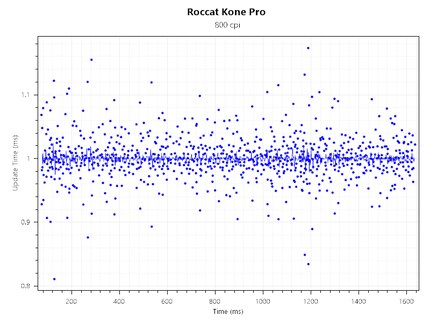
Polling Rate Consistency Kone Pro Air
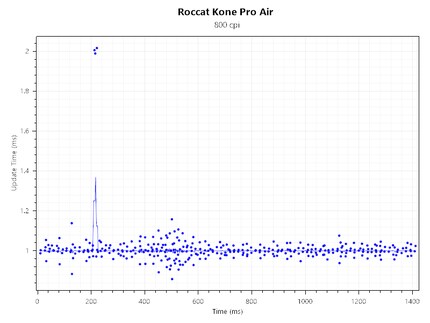
Die Polling-Rate ist bei Kone Pro und Air sehr konsistent. Die kabellose Version schneidet etwas besser ab. Die Air hat einige Ausreisser, von jeweils einer Millisekunde. Sie braucht also ab und zu zwei Millisekunden um das Signal zu aktualisieren.
Tracking Speed
Die Maus muss schnelle Bewegungen korrekt wiedergeben. Beim Test bewege ich die Maus schnell bei verschiedenen CPI-Einstellungen. MouseTester registriert diese Bewegungen und spielt ein Diagramm aus. Die Punkte auf dem Diagramm sind die registrierten Zeichen. Je näher die Punkte an der Linie sind, desto genauer registriert die Maus meine Bewegungen. Diese sollten möglichst nahe an der Kurve sein. Bewegungen auf der y-Achse sind rot, solche auf der x-Achse blau.
Tracking Speed Kone Pro
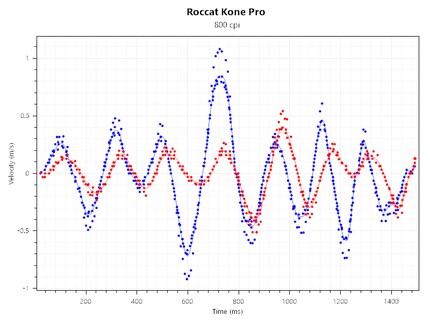
Tracking Speed Kone Pro Air
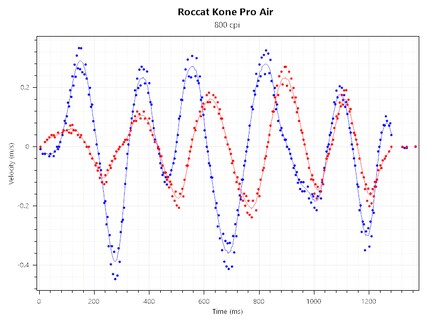
Bei beiden Mäusen sind die Abweichungen gering, sie liegen in einem Bereich von maximal 0,2 Millisekunden. Das sind sehr gute Werte – vergleichbar mit den meisten heutigen ultraleichten Gaming-Mäusen.
Acceleration
Bewege ich die Maus schnell in eine Richtung und dann auf selbem Wege langsam wieder an ihren Ursprungsort, sollten dieselben CPI vom Sensor registriert werden. Um das zu testen, bewege ich die Maus schnell diagonal von einem Punkt A oben links zu einem Punkt B unten rechts und ziehe sie dann langsam den exakt gleichen Weg zurück an den Ursprungspunkt A. MouseTester registriert dabei die Bewegung. Im Idealfall liegen alle registrierten Zeichen auf einer Linie.
Acceleration Kone Pro
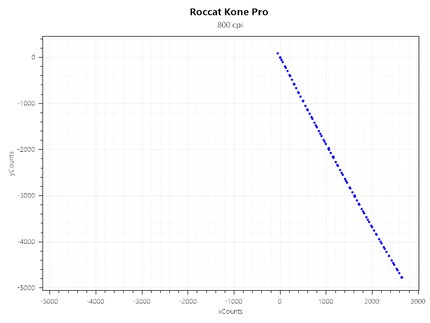
Acceleration Kone Pro Air
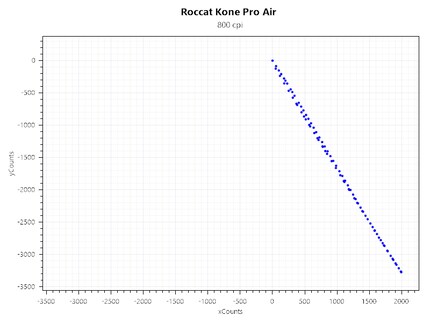
Die kabelgebundene Kone Pro löst die Aufgabe besser als die kabellose Air. Bei der Kone Pro liegen die Punkte aufeinander. Bei der Air gibt es gegen Ende des Rückwegs leichte Abweichungen. Aber auch die sind nicht aussergewöhnlich.
Jitter
Wenn du die Maus auf einer geraden Linie bewegst, sollte sie die Bewegung registrieren und nicht ausscheren. Ich bewege die Kone Pro und Air möglichst gerade diagonal und zeichne mit MouseTester die Bewegung auf. Die aufgezeichnete Bewegung sollte diagonal wie meine Bewegung verlaufen.
Jitter Kone Pro
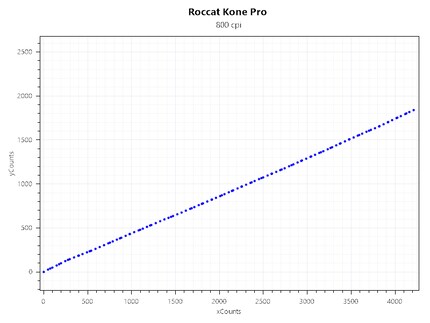
Jitter Kone Pro Air
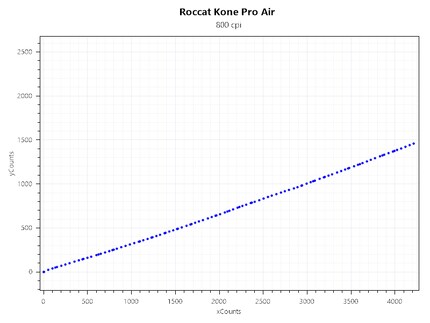
Auch hier arbeitet der Sensor exakt. Bei Schwankungen/Jitter würde ein Stufenmodell aufgezeichnet. Es sind keine Ungenauigkeiten zu erkennen. Jitter kommt heute kaum mehr vor. Trotzdem führe ich den Test durch, man weiss ja nie.
Angle Snapping
Angle Snapping entsteht, wenn der Sensor gerade Linien registriert, obwohl ich eigentlich eine leichte Kurve mit der Maus mache. Um den Test durchzuführen, kritzle ich mit der Maus etwas in Paint herum. Meine Zeichnung zeigt: Angle Snapping ist kein Thema.
Angle Snapping Kone Pro und Air
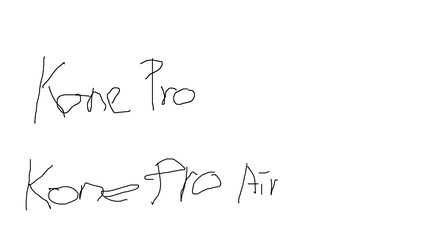
Beleuchtung
Die Kone Pro und Air verfügen über zwei Beleuchtungszonen vorne bei den Haupttasten. Beim Durchschimmern der bunten Lichter wird ersichtlich, dass die beiden Mäuse doch über ein löchriges Gehäuse verfügen. Dieses ist aber von einer dünnen Schicht zusätzlichen ABS-Kunststoffs überzogen. Also wohl doch nichts für Menschen mit Trypophobie.

Ich bin zwar kein Fan von RGB, der Effekt bei der Kone Pro und Air gefällt mir aber sehr gut. Dank der durchschimmernden Wabenstruktur haben die Haupttasten etwas von einem schrill schillernden Bienenstock. Der Effekt ist gleichmässig und gut ausgeleuchtet.
Software
Manuell verstellen lassen sich bei der Kone Pro und Air nur die Benutzerprofile. Um weitere individuelle Einstellungen vorzunehmen, braucht es die Software Roccat Swarm. Glücklicherweise lassen sich bis zu fünf Benutzerprofile auf dem internen Speicher der Maus ablegen. Und die funktionieren später auch ohne Software. Zuerst musst du sie aber in Swarm definieren.
Die Software wirkt etwas überladen, dafür kannst du allerlei einstellen. Die grundlegenden Einstellungen wie Scroll- und Doppelklickgeschwindigkeit sowie CPI-Anpassungen sind alle vorhanden. Sämtliche Tasten lassen sich mit Maus-, Tastatur- oder Medienfunktionen belegen. Mit EasyShift lassen sich auch Tastenkombinationen definieren und Zweitfunktionen einstellen. Dazu definierst du in der Software einen Button deiner Maus als EasyShift und kannst dann in Verbindung mit den anderen Tasten Zweitfunktionen nutzen. Weiter kannst du die Polling-Rate einstellen oder Angle Snapping aktivieren respektive deaktivieren. Zu guter Letzt sind ein Makro-Editor und eine Profilverwaltung enthalten.
Fazit: Ergonomische, ultraleichte Gaming-Maus – auch bestens fürs Büro
Die kabellose Kone Pro Air sowie die kabelgebundene Kone Pro überzeugen durch ihre ergonomisch auf die rechte Hand abgestimmte Form. Dank dieser kann ich mit den Mäusen nicht nur zocken, sondern auch im Homeoffice arbeiten – ohne schmerzende Hand am Feierabend.[[image:46558328 "Das Kabel bei der kabelgebundenen Version kommt parallel zum Untergrund aus der Maus."]]
Die beiden Mäuse sind gut verarbeitet und ihre Sensoren reagieren sehr zuverlässig. Ihre Hauptaufgabe, das Gamen, erledigen sie gut. Sie sind für den Palm und Claw Grip geeignet. Für den Fingertip Grip sind sie mir jedoch zu gross.
Preislich liegt die Kone Pro Air im Bereich der Logitech G Pro Superlight. Persönlich empfinde ich über 140 Franken als viel Geld für eine Gaming-Maus, ich setze aber bei Mäusen privat nach wie vor auf kabelgebundene und die sind bekanntlich günstiger. So auch die Kone Pro mit etwas über 80 Franken. Auch das ist ein stolzer Preis. Die vergleichbare Model D von Glorious kostet gerade mal 60 Franken. Die hat aber fühlbare Löcher, ist also gar nichts für Leute, die unter Trypophobie leiden. Trotz des hohen Preises für beide Versionen kann ich dennoch beide empfehlen, falls du auf der Suche nach einer ergonomischen Gaming-Maus bist.
La technologie et la société me fascinent. Combiner les deux et les regarder sous différents angles est ma passion.
Nos expertes et experts testent les produits et leurs applications, de manière indépendante et neutre.
Tout afficher